随着智能手机的普及,手机支架也成为了我们生活中不可或缺的配件之一。本文将深入浅出地介绍雪贝手机支架的安装方法,同时提供一些实用技巧,帮助用户高效、便捷...
2025-06-21 23 电脑显卡
在电脑硬件升级的过程中,显卡的更新换代对于游戏玩家和图形处理专业用户来说尤其重要。不过,一些用户在更新显卡后遇到了意料之外的问题——电脑运行变得卡顿不流畅。是什么原因导致了这种情况呢?本篇文章将深入探讨可能导致显卡更新后电脑卡顿的各种因素,并提供相应的解决方法,帮助您快速恢复电脑的流畅性能。
显卡驱动程序是连接硬件与操作系统的桥梁。如果新显卡的驱动程序与您的操作系统不兼容,或者安装过程中出现了错误,都可能导致电脑运行缓慢或出现卡顿现象。
解决方案:
访问显卡制造商的官方网站,下载并安装最新的驱动程序。
如果不确定驱动版本是否适合您的系统,可以使用驱动程序更新工具进行检测和更新。
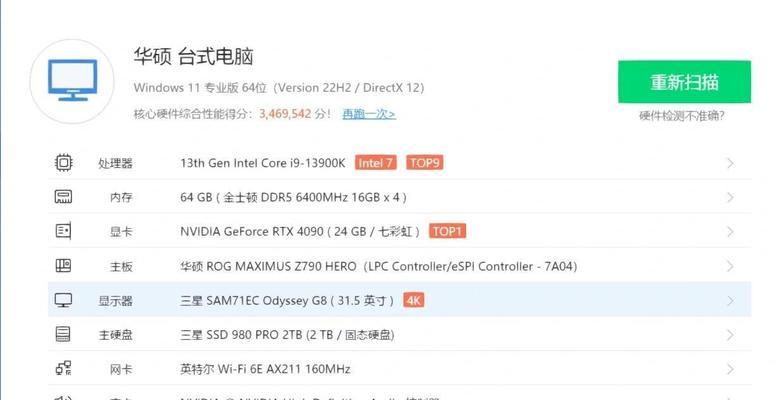
更新显卡后,系统可能需要更多资源来驱动新硬件。如果电脑的CPU或内存资源已经被其他程序占用,就可能导致电脑运行缓慢。
解决方案:
使用任务管理器检查哪些程序占用了过多的CPU或内存资源,并考虑关闭这些程序。
升级电脑的内存容量,以确保有足够的资源供显卡使用。

显卡更新后,如果没有正确设置显卡的性能参数,也可能导致电脑运行卡顿。一些用户可能错误地将显卡设置为低性能模式,或者分辨率设置过高超出了显示器的承受范围。
解决方案:
进入显卡控制面板(如NVIDIA控制面板或AMDRadeon设置),检查并调整图形性能和分辨率设置。
如果您不确定如何设置,可以使用预设的“性能”或“游戏”模式。
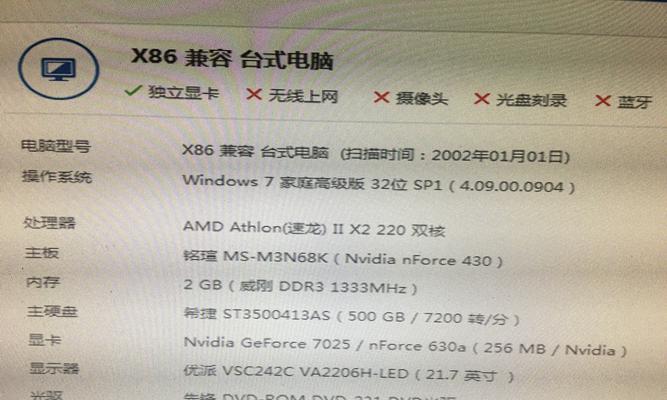
显卡更新后,其性能提升可能会导致温度上升,如果散热系统跟不上,过热就可能成为导致电脑卡顿的直接原因。
解决方案:
清理电脑内部灰尘,确保散热风扇和散热器工作正常。
检查机箱内是否有足够的通风空间,必要时增加额外的散热设备。
显卡更新通常需要较大的硬盘空间,如果硬盘空间不足,可能会影响显卡驱动程序的安装。硬盘读写速度过慢也可能导致电脑卡顿。
解决方案:
清理硬盘空间,删除不必要的文件,或考虑升级到更快的SSD硬盘。
使用硬盘检测工具检查硬盘健康状况,及时更换有问题的硬盘。
新显卡可能与系统中已安装的软件产生冲突,尤其是那些老旧或未更新的软件,可能会对显卡性能产生不良影响。
解决方案:
更新所有系统软件和应用程序至最新版本,确保兼容性。
如果问题依旧,尝试重新安装或禁用可能引起冲突的软件。
高功耗显卡需要更多的电力支持。如果电源功率不足,不仅会影响显卡性能,还可能导致电脑整体运行卡顿。
解决方案:
检查电源的额定功率是否满足显卡要求,如有必要,升级到更高功率的电源。
操作系统中的某些组件可能与新显卡不兼容,旧版的DirectX或Windows系统更新未打全,都可能导致卡顿。
解决方案:
更新操作系统至最新版本,并安装所有系统更新。
确保DirectX版本与新显卡兼容。
更新电脑显卡后遇到卡顿问题并不罕见,但在理解了可能导致问题的原因后,通过上述一系列的检查和调整,多数情况下都能找到有效的解决方案。如果在尝试了上述步骤之后问题仍未解决,建议寻求专业人士的帮助,或与显卡制造商的技术支持联系。通过耐心调试和适当的优化,您的电脑将能够充分发挥新显卡的强大性能。
标签: 电脑显卡
版权声明:本文内容由互联网用户自发贡献,该文观点仅代表作者本人。本站仅提供信息存储空间服务,不拥有所有权,不承担相关法律责任。如发现本站有涉嫌抄袭侵权/违法违规的内容, 请发送邮件至 3561739510@qq.com 举报,一经查实,本站将立刻删除。
相关文章

随着智能手机的普及,手机支架也成为了我们生活中不可或缺的配件之一。本文将深入浅出地介绍雪贝手机支架的安装方法,同时提供一些实用技巧,帮助用户高效、便捷...
2025-06-21 23 电脑显卡

华为,作为全球知名的科技公司,一直以其高品质的产品和卓越的客户服务受到消费者的信赖。如果您遇到关于华为手机的问题或需要专业帮助,了解如何快速联系华为客...
2025-06-18 23 电脑显卡

电脑是现代工作和娱乐不可或缺的一部分,而电脑显卡作为重要的组成部分,其稳定性和性能直接影响整台电脑的使用体验。然而,有些用户会遇到显卡频繁烧毁的问题,...
2025-06-18 15 电脑显卡

在当今信息化高速发展的时代,汽车作为重要的交通工具,其内部的电子系统也变得越来越复杂。老马6作为一汽马自达的一款经典车型,深受广大车友喜爱。在使用老马...
2025-06-17 13 电脑显卡
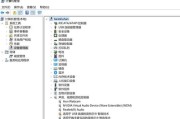
在电脑使用过程中,确保显卡驱动程序的正确安装和更新是保证计算机性能稳定和图形处理能力得到充分发挥的关键。特别是对于台式电脑用户来说,正确查看显卡驱动的...
2025-06-17 12 电脑显卡

数码相机在长时间使用后,常常会出现卡顿现象,即我们常说的“老卡”问题。这不仅仅影响到拍摄体验,还可能意味着相机硬件的老化。本文将全面介绍蒂蝰数码相机出...
2025-06-16 12 电脑显卡